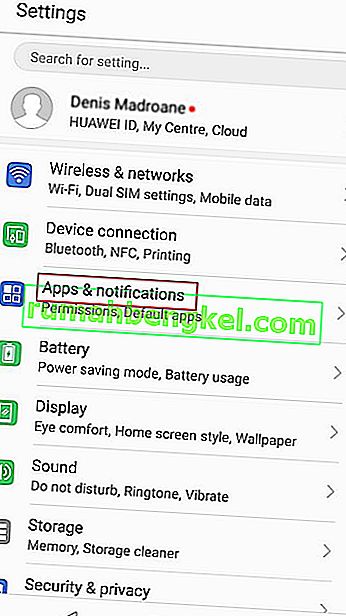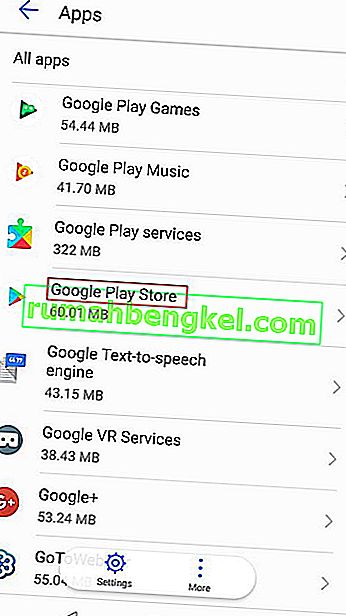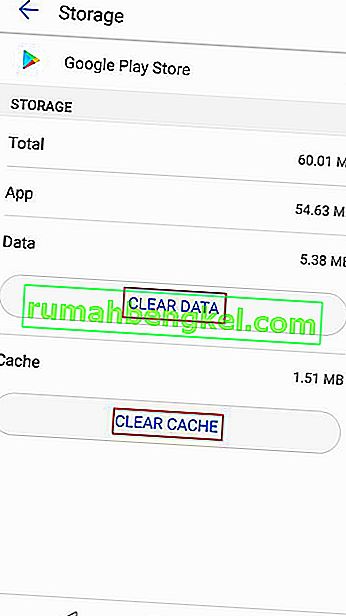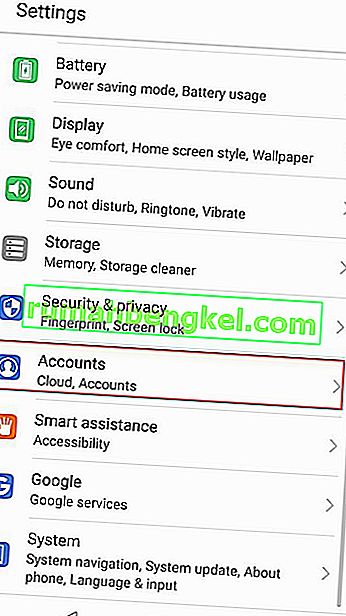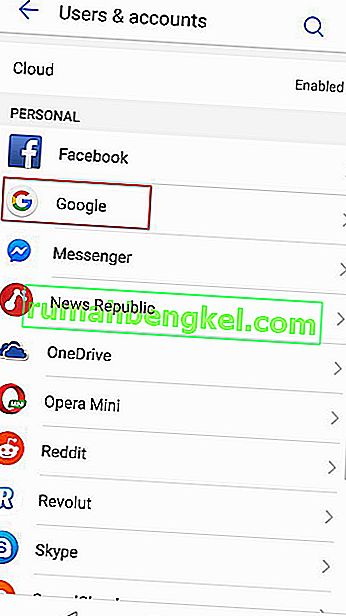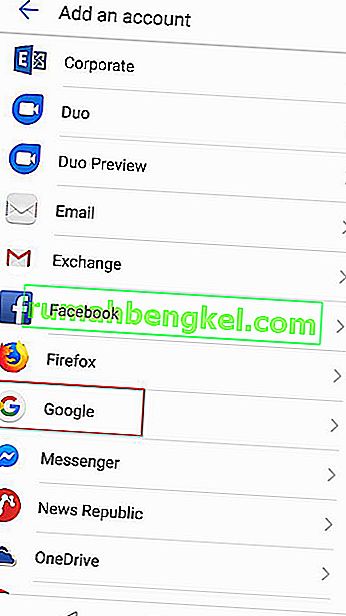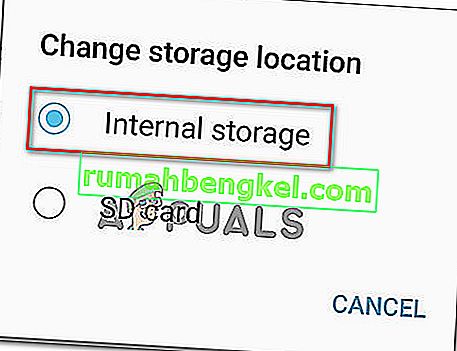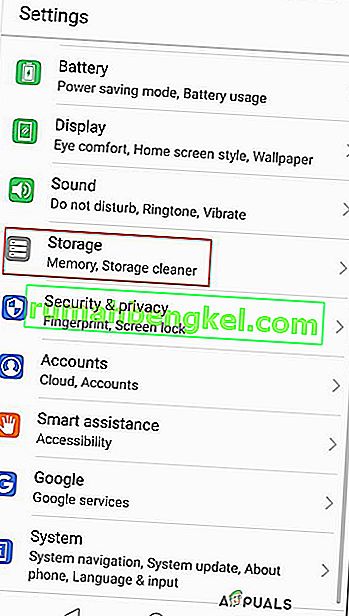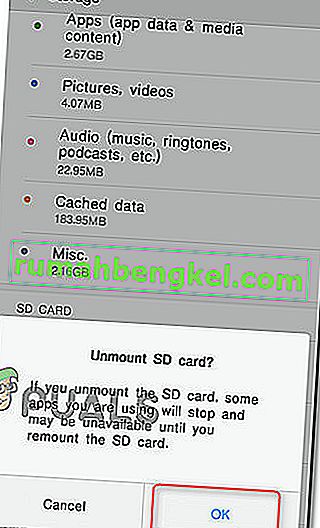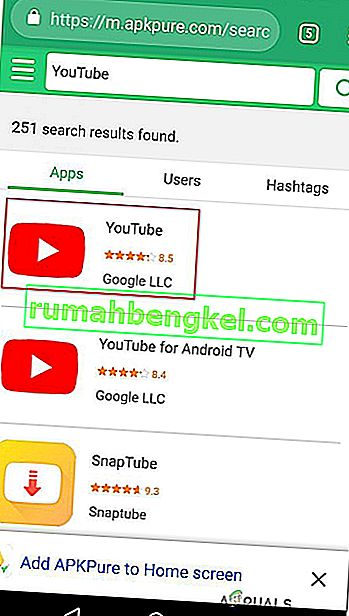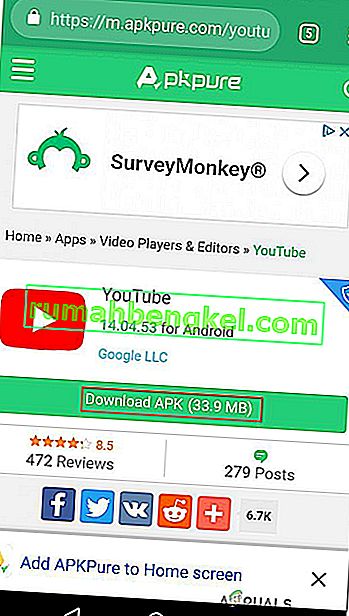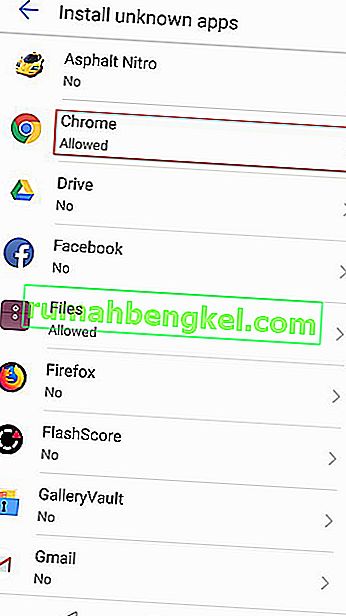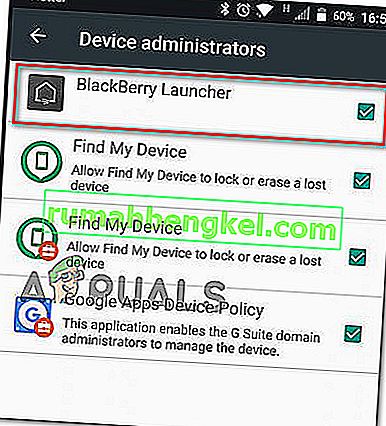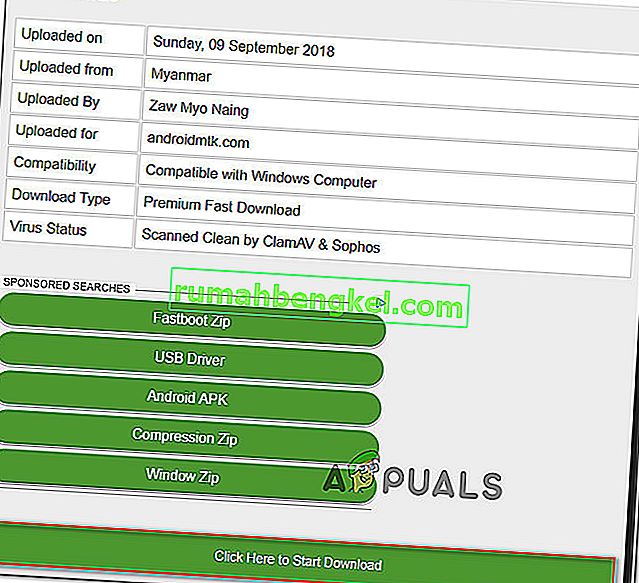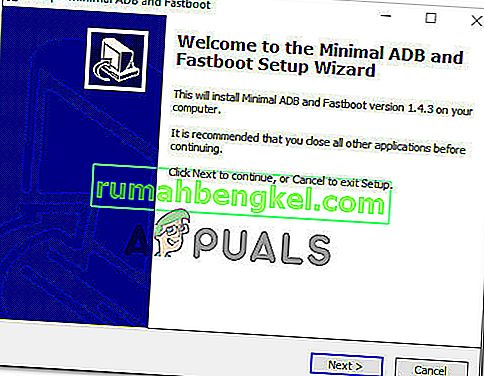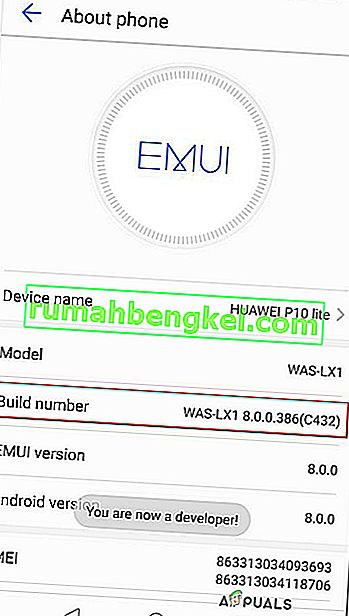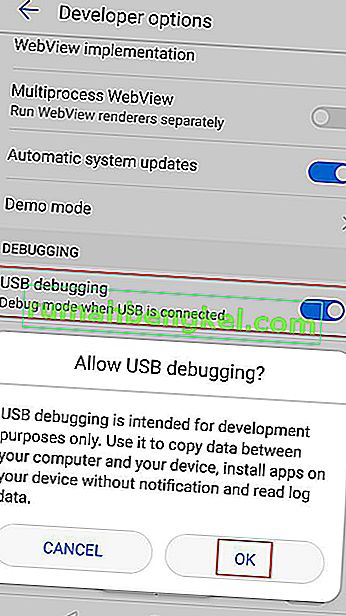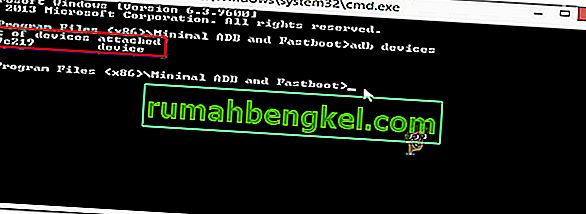„ Код за грешка 910 “ обикновено се среща, когато потребителят се опита да инсталира, актуализира или деинсталира приложение от Google Play Store на устройство с Android. Обикновено се знае, че това се случва, ако преди това потребителят е деинсталирал предварително инсталирани актуализации за същото приложение. Съобщава се, че проблемът се появява главно на Lollipop (5.x), Marshmallow (6.x), Nougat и Oreo.

Какво причинява проблема с „Код за грешка 910“?
Успяхме да открием някои от най-честите причини, които ще задействат този конкретен проблем. Направихме това, като разгледахме различни потребителски отчети и стратегиите за поправяне, които използваха, за да разрешат проблема. Ето кратък списък с често срещани сценарии, които имат шанс да задействат това конкретно съобщение за грешка:
- Повредени данни, заседнали в папката Cache - Потвърждава се, че проблемът може да възникне поради някои лошо кеширани данни в инсталационната папка. Няколко потребители, срещащи този конкретен код за грешка, са успели да го сортират, като изчистят кеша и данните от приложението на приложението Google Play Store.
- Грешен акаунт в Google - Тази конкретна грешка може да се появи, ако имате работа с повреден акаунт в Google. Известно е, че тези неща се случват без видим спусък. Но за щастие можете да коригирате повечето проблеми, свързани с вашия акаунт в Google, като излезете и влезете в него.
- Данните, присъстващи на SD картата, са недостъпни - Честотата на този код за грешка е много по-висока на устройства с Android, които използват SD карта за допълнителна памет. Няма официално обяснение защо това се случва, но някои потребители предполагат, че това вероятно е свързано с факта, че SD картата е форматирана с различна файлова система. В този случай ще можете да разрешите проблема, като преместите приложението във вътрешното хранилище и го актуализирате, докато е там.
- Повредени данни на SD картата - Съществува сценарий, при който се среща кодът за грешка поради наличие на повреда на SD картата. Няколко засегнати потребители са успели да разрешат това чрез физическо или виртуално изваждане на SD картата, преди да се опитат да актуализират приложението.
- Google Play Store предотвратява завършването на актуализацията - Друга възможна причина, която би задействала този код за грешка, е несъвместимост между модела на вашето устройство и приложението. Google Play Store е отговорен за определянето на това, така че вероятно можете да заобиколите това неудобство, като прехвърлите приложението от страничен APK уебсайт.
- Blackberry Launcher няма администраторски права - Този сценарий е ексклузивен за Blackberry Priv устройства, работещи с Android 6.0+. Както се оказва, системна грешка може да намали привилегиите на Blackberry Launcher, когато Google Pay е активиран на устройството. В този случай можете да разрешите проблема, като деактивирате администраторския достъп на Google Pay и разрешите администраторския достъп на Blackberry Launcher.
- Тежка корупция на приложението - Този сценарий няма да се случи, освен ако не изтеглите странично приложението, не се опитате да го отстраните от грешки или да попречите на файловете му. Но ако сте направили това и не можете да актуализирате или инсталирате приложението, единственият път напред е да използвате помощната програма ADB, за да премахнете пакета с приложения ръчно.
Ако се мъчите да намерите някои стъпки за отстраняване на неизправности, които ще разрешат „ Код за грешка 910 “, тази статия ще ви бъде от помощ. Долу ще откриете няколко проверени метода, които други потребители в подобна ситуация са използвали успешно, за да разрешат проблема.
Подредихме потенциалните поправки по-долу по ефективност и сериозност. Така че, ако търсите най-ефективния подход, следвайте методите по-долу в реда, в който са представени.
Метод 1: Изчистване на кеша на Google Play Store
Следният метод е един от най-популярните начини за разрешаване на „ Код за грешка 910 “ на устройства с Android. Ако проблемът възникне поради някои лошо кеширани данни, които в крайна сметка пречат на приложението да се актуализира, изчистването на кешираните данни на приложението Google Play Store ще отстрани проблема за постоянно. Стъпките по-долу бяха потвърдени за ефективни от много потребители, които се борят да разрешат същия код за грешка:
Ето как да изчистите кешираните данни от приложението Google Play Store на устройство с Android:
Забележка: Областта на Android обхваща е силно фрагментиран пазар. По-старите версии на Android изглеждат и се държат по различен начин, да не говорим, че може да имате работа с персонализиран ROM, в зависимост от производителя. Поради това някои стъпки може да са малко по-различни от това, което виждате на нашите екрани. Но не би трябвало да имате проблем да ги репликирате на вашето устройство.
- На началния екран на вашето устройство с Android докоснете менюто Настройки . В менюто Настройки докоснете Приложения и известия .
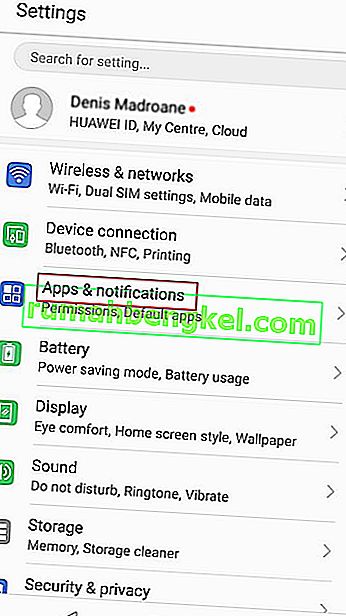
Забележка: Ако не сте отведени директно в списъка с приложения, щракнете също върху Приложения или Списък с приложения .
- Превъртете през списъка с приложения и намерете Google Play Store . След като го видите, докоснете го отворен.
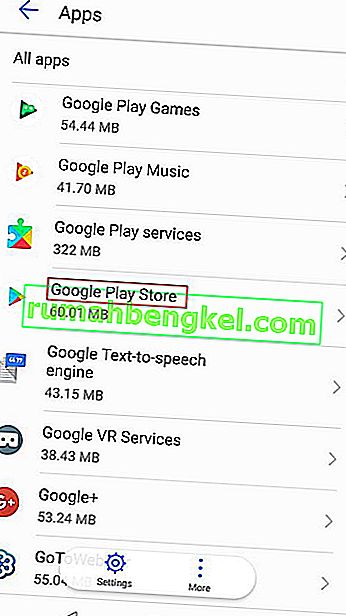
- От менюто Информация на Google Play Store натиснете Storage, за да достигнете до опцията за изчистване на данни.
- В опцията Storage, щракнете върху Clear Cache . След като процесът завърши, следвайте, като кликнете върху Изчистване на данни .
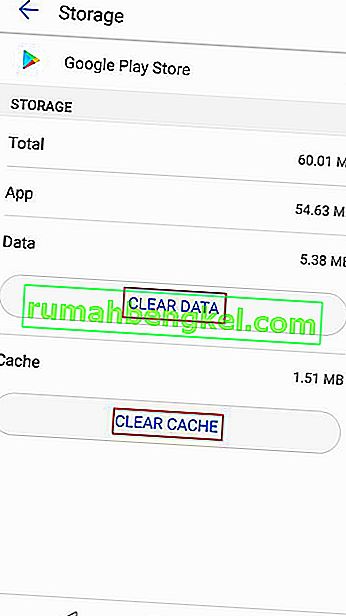
След като изчистите данните от Google Play Store, рестартирайте компютъра си и опитайте отново да актуализирате или изтеглите приложението, което причинява проблема.
Ако все още срещате същото съобщение за грешка ( „Код за грешка 910“), преминете надолу към следващия метод по-долу.
Метод 2: Свържете отново вашия акаунт в Google
Тази процедура е една от първите, споменати в официалната документация на Google, когато става въпрос за този конкретен код за грешка. Още повече, много засегнати потребители потвърдиха, че влизането и излизането от акаунта им в Google са разрешили проблема и са им позволили да инсталират или актуализират приложението, което преди е било неуспешно с „Код за грешка 910“.
Ето стъпките за премахване на акаунта ви в Google от устройството ви и повторното му добавяне, за да разрешите кода за грешка 910:
- На телефона си с Android отворете приложението Настройки и отворете менюто Акаунти .
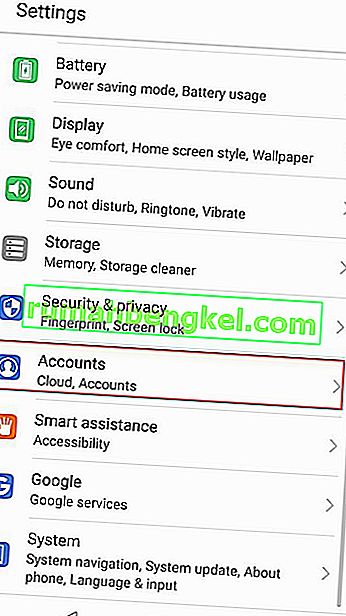
- Вътре в екрана Потребители и акаунти (Акаунти) намерете своя акаунт в Google и го докоснете. След като влезете в настройките на вашия акаунт в Google, превъртете надолу до дъното на екрана и натиснете Премахване.
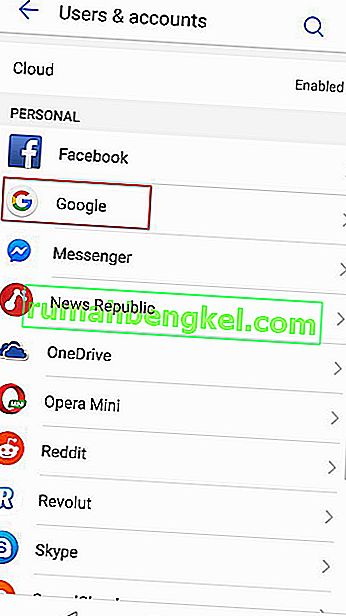
- След като акаунтът в Google бъде премахнат, върнете се на екрана Потребители и акаунти (Акаунти) , превъртете надолу до дъното на екрана и натиснете Добавяне на акаунт .
- След това от прозореца Добавяне на акаунт докоснете Google и следвайте инструкциите на екрана, за да добавите отново вашия акаунт в Google.
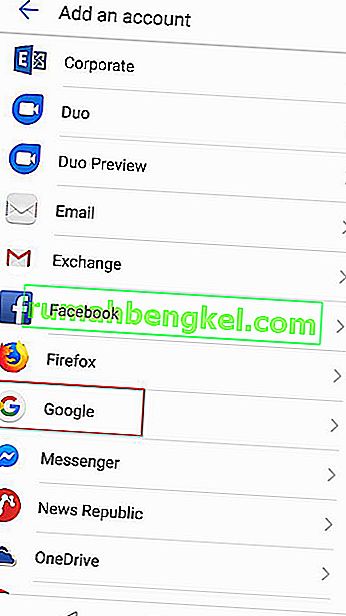
- След като свържете отново акаунта си в Google, като въведете отново идентификационните си данни, рестартирайте компютъра си и опитайте да актуализирате или изтеглите приложението при следващото стартиране.
Ако все още срещате същото съобщение за грешка, преминете към следващия метод по-долу.
Метод 3: Преместване на приложението от SD към вътрешно
Друго популярно решение за заобикаляне на грешка 910 при опит за актуализиране на вече инсталирано приложение е преместването на приложението от външното SD хранилище във вътрешното хранилище. Шансовете са, че приложението ще се актуализира нормално, след като бъде преместено във вътрешната памет. След като актуализацията приключи, можете да я преместите обратно на първоначалното си място (външна SD карта). Няколко потребители, които се мъчат да разрешат тази грешка, потвърдиха, че стъпките по-долу са служили като постоянна корекция за тях.
Ето какво трябва да направите:
- Отворете менюто Настройки и отидете на Приложения и известия . След това натиснете Приложения (Списък с приложения), за да видите всички инсталирани приложения.
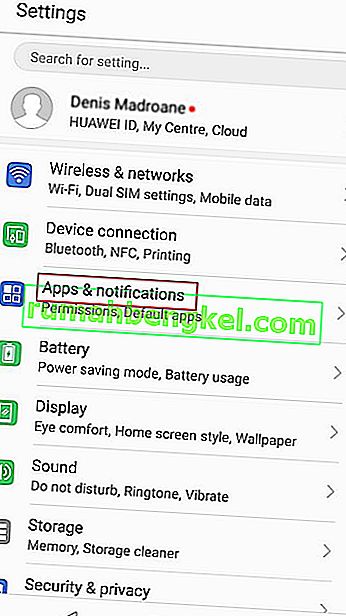
- В списъка с инсталирани приложения намерете приложението, което отказва да се инсталира, и го докоснете, за да разширите менюто му.
- Докоснете Storage, след това докоснете Change location location и преместете приложението във Internal Storage .
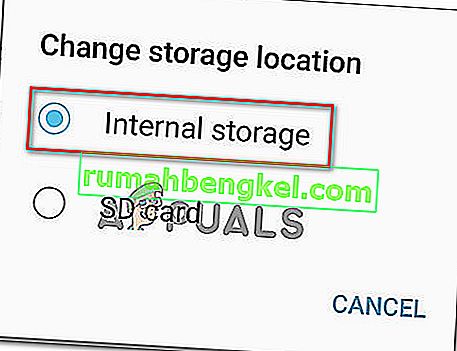
- След като приложението бъде преместено във вътрешно хранилище, актуализирайте го отново и вижте дали процедурата завършва без проблеми.
Забележка: Ако все още получавате същия код за грешка ( 'Error Code 910' ), преминете направо към Метод 4 .
- Ако успеете да актуализирате приложението, докато е преместено във Вътрешното хранилище, можете да го върнете обратно на SD картата, след като процедурата приключи.
Ако този метод не разреши грешката във вашия конкретен сценарий, преминете към следващия метод по-долу.
Метод 4: Изваждане на SD картата от менюто Настройки
В началото на етапа на разследване забелязахме, че повечето потребители, които срещаме тази конкретна грешка, са използвали SD карта. Още повече, че някои засегнати потребители са успели да разрешат този проблем, като просто „извадят“ SD картата чрез менюто за настройки на Android.
Тази процедура няма да изисква физически да извадите SD картата от телефона си - Android има вградена функция, която ще виртуализира този сценарий. Ето какво трябва да направите, за да извадите на практика SD картата си и да разрешите „Код за грешка 910“:
- На вашето устройство с Android отворете менюто Настройки и докоснете Съхранение.
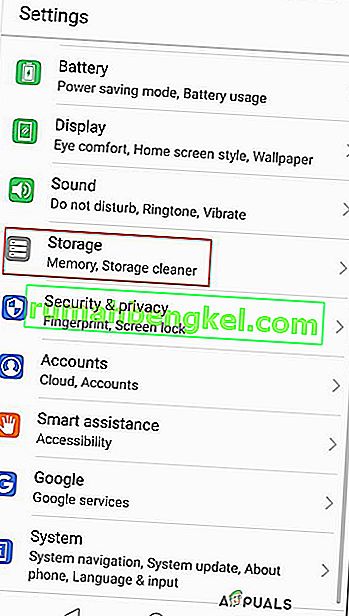
- Вътре в екрана за съхранение натиснете Демонтиране на SD картата и потвърдете, за да принудите вашия Android да се преструва, че SD картата е физически премахната.
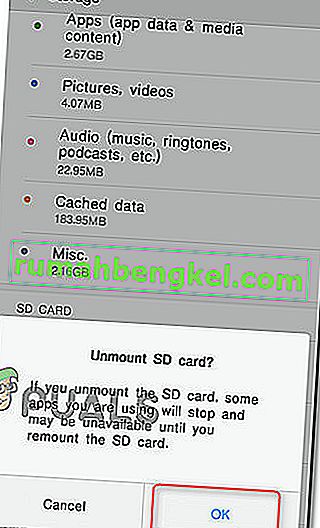
- Отворете Google Play Store отново и повторно изтеглете / актуализирайте приложението, което преди е показвало съобщението за грешка.
Ако проблемът все още не е разрешен, преминете към следващия метод по-долу.
Метод 5: Изтегляне и инсталиране на APK от уебсайт на трета страна
Ако нито една от потенциалните поправки по-горе не е работила за вас, може да искате да започнете да обмисляте възможността да използвате услуга на трета страна за инсталиране или актуализиране на приложението, което е неуспешно, с „Код за грешка 910“. Тази процедура ще бъде ефективна в онези сценарии, при които проблемът е причинен от някаква несъвместимост или защото текущата ви версия на Android не поддържа най-новата актуализация на приложението.
В този случай страничното зареждане на приложението може да заобиколи някои ограничения, налагани от Google Play Store. Ето как да изтеглите и инсталирате APK на приложението от уебсайт на трета страна:
- Посетете уебсайт на трета страна с APK файлове. Има много схематични уебсайтове, за които е известно, че съдържат много рекламен софтуер, така че стойте далеч от неясни места. Препоръчваме APK чист ( тук ).
- Използвайте функцията за търсене, за да намерите най-новата версия на приложението, което се мъчите да инсталирате, и го докоснете.
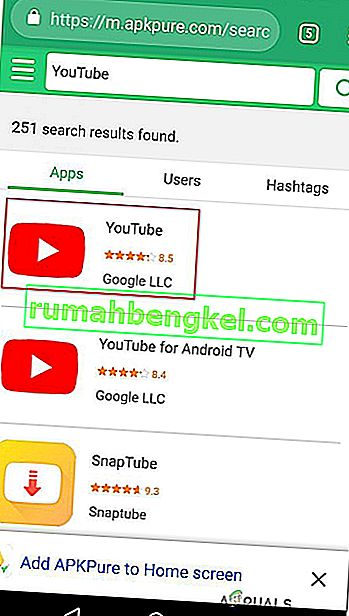
- Натиснете бутона Download APK и изчакайте изтеглянето да завърши. Натиснете Ok в подканата за сигурност, за да започнете изтеглянето.
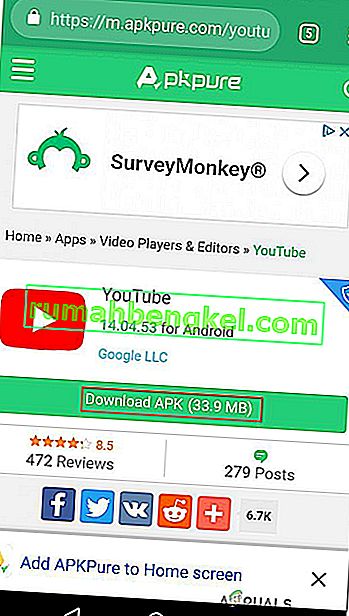
Забележка: Ако преди не сте инсталирали APK файлове, ще бъдете уведомени, че устройството ви блокира инсталирането на приложения от неизвестни източници. В този случай ще трябва да отидете в Настройки> Сигурност и поверителност и да промените поведението по подразбиране Инсталиране на неизвестни приложения, което да бъде разрешено под вашия браузър.
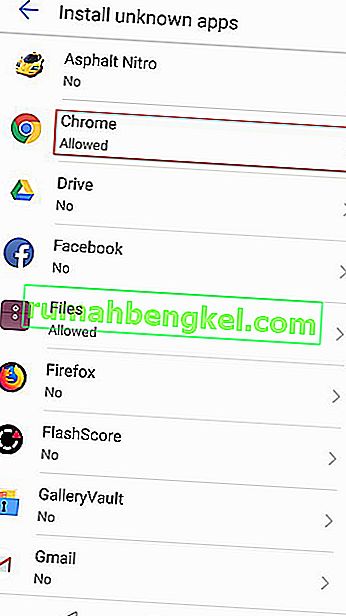
- След като APK бъде изтеглен, отворете го и следвайте указанията на екрана, за да инсталирате приложението или актуализацията. Ако се опитвате да инсталирате актуализация, ще бъдете подканени да потвърдите дали искате да инсталирате актуализация върху съществуващото си приложение. Ако е така, докоснете Инсталиране, за да стартирате процеса.
Използвайки този процес, вече не би трябвало да срещате „Код за грешка 910“. Но в случай че все пак го направите, преминете към следващия метод по-долу.
Метод 6: Деактивиране на администратора на Google Pay и активиране на администратора на Blackberry Launcher (само за Blackberry Priv)
Ако срещате този конкретен проблем на устройство Blackberry Priv, поправката е малко по-екзотична. Няколко потребители, които се борят да разрешат този проблем на устройство Blackberry, успяха да премахнат „Код за грешка 910“, като деактивираха администраторския достъп на Google Pay и разрешиха администраторския достъп на Blackberry Launcher. След излизане и влизане в акаунта им проблемът беше разрешен и те успяха да завършат инсталацията / актуализацията.
Забележка: Ако не използвате устройство Blackberry Priv, преминете към следващия метод по-долу.
Ето какво трябва да направите:
- На вашето Blackberry Priv устройство отидете в Настройки> Лични> Сигурност> Администратори на устройства . След като стигнете до там, деактивирайте администраторския достъп на Google Pay . След това се уверете, че достъпът на администратор е активиран за Blackberry Launcher .
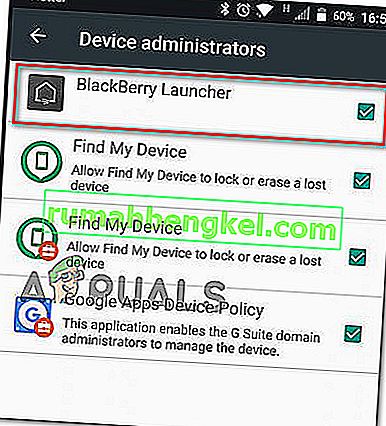
- След това отидете в Настройки> Устройство> Потребители и изберете Гост, за да излезете от акаунта си. Изчакайте няколко секунди, след това изберете себе си и следвайте инструкциите, за да влезете отново.
- Върнете се в Google Play> Моите приложения и игри и продължете с актуализацията / инсталацията. Вече трябва да можете да го завършите без проблеми.
Ако този метод не е приложим за вашия конкретен сценарий, преминете към следващия метод по-долу.
Метод 7: Използване на ADB за деинсталиране на приложението
Ако се окажете в ситуация, в която приложението не може да бъде актуализирано, преинсталирано или деинсталирано, последният ви избор (освен да направите фабрично нулиране) е да използвате ADB, за да премахнете принудително пакета на приложението. Тази процедура е малко усъвършенствана и ще изисква първоначална настройка както на вашия Android, така и на компютъра, но тя ще свърши работата.
Ако не сте знаели за него, ADB (Android Debug Bridge) е много гъвкав инструмент на командния ред, който ще ви позволи да извършвате различни операции на вашето устройство с Android. Той улеснява много действия с устройства, включително инсталиране и отстраняване на грешки на приложения, което е точно това, от което се нуждаем в този случай.
Ето кратко ръководство за използване на ADB, за да деинсталирате приложението принудително и да разрешите „Код за грешка 910“:
- Първо, първо трябва да инсталираме средата ADB. Вече ще имате инсталирано това, ако преди сте инсталирали Android Studio. Ако не, изтеглете най-новата версия на Minimal ADB Fastboot от тази връзка ( тук ).
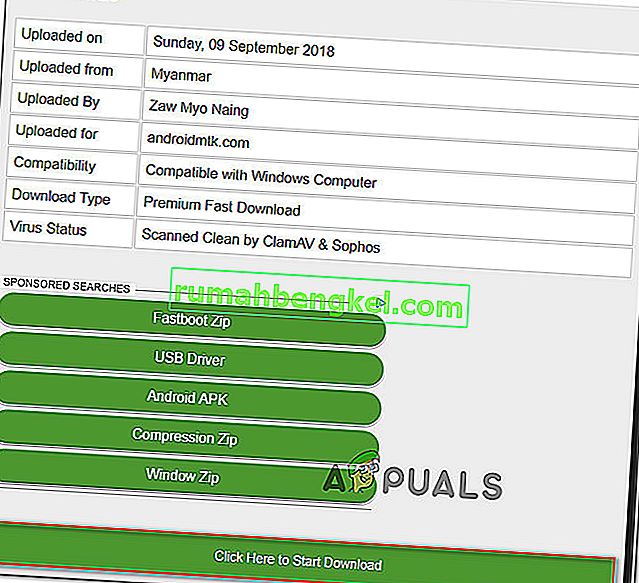
- След като изтеглянето приключи, използвайте помощна програма като Winzip или 7Zip, за да извлечете съдържанието на minimal_adb_fastboot.
- Просто стартирайте изпълнимия файл и следвайте указанията на екрана, за да инсталирате Minimal ADB и Fastboot на вашия компютър.
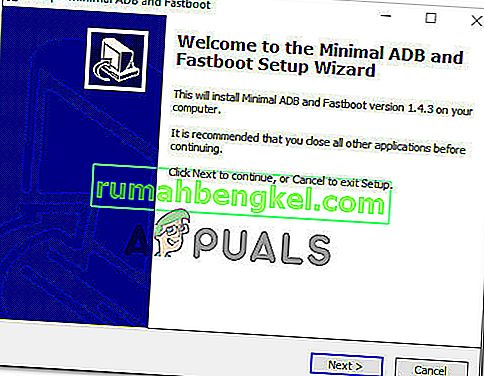
- След като инсталацията приключи, преминете към телефона си с Android и отидете в Настройки> Система> Всичко за телефона . Когато стигнете там, започнете да натискате Build Number . След като го натиснете за 7-ми път, ще получите съобщение за успех, което ви казва, че вече сте разработчик.
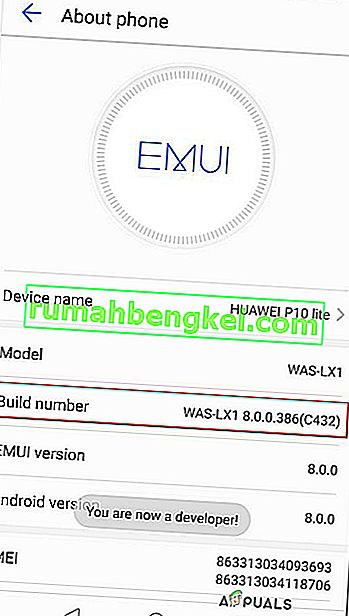
Забележка: В зависимост от метода на вашата защита може да бъдете подканени да въведете паролата или щифта, за да завършите процедурата.
- Това, което направихме по-горе, беше да активираме раздела „ Опции за разработчици“ . След това ще разрешим на ADB достъп до съдържанието на телефона. за да направите това, отидете в Настройки> Опции за разработчици и активирайте USB отстраняване на грешки (под отстраняване на грешки ).
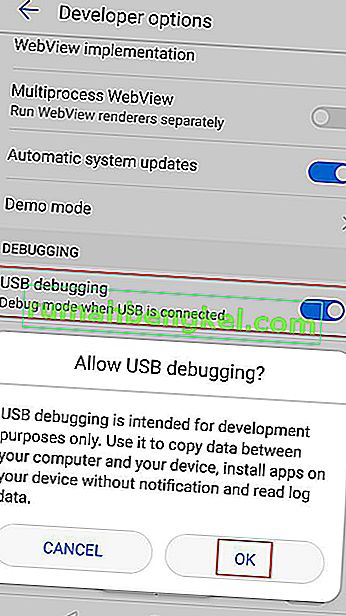
- Свържете телефона си с Android към компютъра чрез USB кабел и изчакайте, докато връзката бъде установена. Може да се наложи да го разрешите отново от телефона си с Android.
- След като Android е свързан към вашия компютър чрез USB кабела, отворете Minimal ADB и Fastboot. Първо въведете „ adb devices “ и натиснете Enter, за да видите дали устройството ви е свързано правилно.
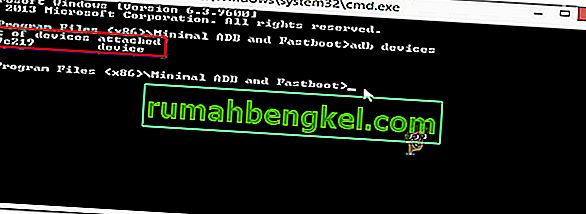
- Придвижете се до телефона си и докоснете Да в подканата за упълномощаване, която се появи на вашия екран.
- В същия прозорец Minimal ADB въведете следната команда, за да деинсталирате счупеното приложение:
adb деинсталиране
Забележка: Заменете името на пакета с името на пакета, принадлежащо на приложението, което искате да инсталирате. Ако не знаете името на пакета на приложението, изпълнете “ pm list package -f ” в прозореца Minimal ADB и ще получите пълен списък с инсталирани приложения.
- Изключете вашия Android от USB кабела и рестартирайте мобилното си устройство. След това, след като завърши следващата последователност на зареждане, преинсталирайте приложението отново. Не трябва да имате проблеми с това.